ในการตั้งค่าระบบคุณมีตัวเลือกเล็กน้อยในการวางตำแหน่ง Dock คุณสามารถตั้งค่าให้อยู่ด้านล่างขวาหรือขอบซ้ายของจอแสดงผลและตั้งให้มันยังคงมองเห็นหรือซ่อนอยู่จนกว่าคุณต้องการ ตามค่าเริ่มต้นจะมีการหน่วงเวลาประมาณครึ่งวินาทีเพื่อให้ Dock ที่ซ่อนอยู่ปรากฏ ฉันไม่เคยชอบความล่าช้านี้ ฉันมักจะรอให้ iPhoto มีชีวิตขึ้นมาและมีความล่าช้าอยู่เสมอเมื่อเปิด iTunes ดังนั้นทำไมฉันจึงต้องใช้ความล่าช้าสำหรับ Dock เพื่อให้แน่ใจว่าเป็นความล่าช้าเล็กน้อยที่ยอมรับได้ แต่ฉันต้องการให้ MacBook Pro ของฉันรู้สึกว่าเร็วที่สุด

มีคำสั่งเทอร์มินัลธรรมดาที่ฆ่าความล่าช้าสำหรับ Dock ที่ซ่อนอยู่เพื่อแสดง เปิด Terminal และใส่รหัสบรรทัดนี้:
ค่าเริ่มต้นเขียน com.apple.Dock autohide-delay -float 0 && killall Dock
ตอนนี้ Dock จะปรากฏขึ้นทันทีเมื่อคุณเลื่อนไปที่ขอบที่คุณซ่อนไว้
หากคุณต้องการกลับสู่ค่าเริ่มต้นการหน่วงเวลาครึ่งวินาทีในการแสดง Dock ให้เรียกใช้คำสั่งนี้:
ค่าเริ่มต้นลบ com.apple.Dock autohide-delay && killall Dock
การเปลี่ยนแปลงจะเกิดขึ้นทันทีและไม่ต้องการให้คุณออกจากระบบและกลับเข้ามาอีกครั้ง ตาม LifeHacker คำสั่ง Terminal นี้ใช้งานได้กับ Mac OS X Lion เท่านั้น ฉันไม่มี Mac รุ่นเก่าที่จะใช้สำหรับการทดสอบ แต่ฉันสามารถรายงานได้ว่าทำงานได้กับ Mac OS X Lion
ในขณะที่เปิด Terminal คุณอาจต้องการตรวจสอบวิธีเปลี่ยนตำแหน่งและรูปแบบของภาพหน้าจอของ Mac


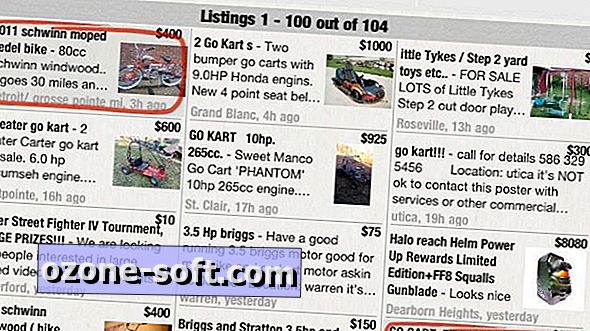


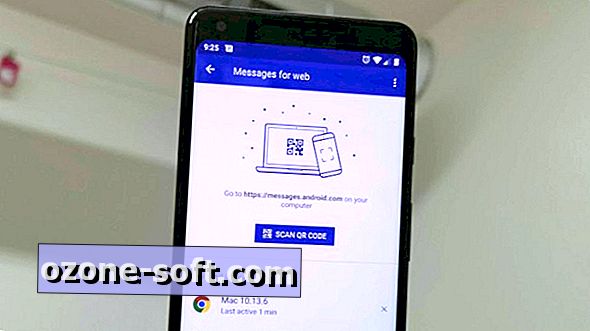




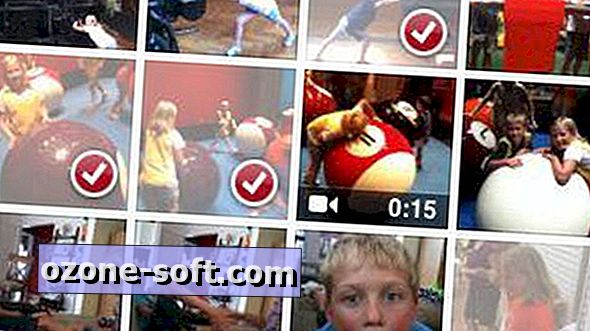


แสดงความคิดเห็นของคุณ